本文还有配套的精品资源,点击获取
简介:Visual Basic(VB)是一种广泛应用于桌面应用程序开发的编程语言。界面美化是提高用户体验和软件接受度的关键环节。本文介绍了如何通过调整颜色和主题、使用图标和位图、定制控件样式、布局管理、动画和过渡效果、对话框和提示设计、响应式设计、图像处理、自定义控件和收集用户反馈来增强VB应用程序的视觉吸引力和功能性。
1. VB程序界面美化概述
引言
随着用户对软件界面的要求越来越高,开发者需要掌握更多界面美化技巧来提升用户体验。Visual Basic(VB)作为一种流行的编程语言,提供了丰富的界面设计工具和方法。本章将概述VB程序界面美化的基本概念和重要性,为后续章节中更深入的讨论打下基础。
界面美化的意义
良好的界面设计不仅关乎美观,更是用户体验的核心。VB通过可视化编程环境,使得开发者可以直观地定制和优化界面元素。界面美化的目标是使应用程序不仅功能强大,而且在视觉上给人以愉悦感,从而提升用户满意度和产品可用性。
美化流程概览
界面美化是一个由浅入深的过程,通常包括色彩和主题定制、图标和位图的使用、控件样式的定制、界面布局管理、动画和过渡效果实现、对话框和提示信息设计等关键步骤。每一环节都需要精心设计和合理实现,以确保最终的应用界面既符合美观原则,又能提供良好的用户交互体验。在接下来的章节中,我们将逐一探讨这些主题,并提供具体的实现技巧和代码示例。
2. 颜色和主题定制
2.1 色彩学基础
2.1.1 色彩的基本概念
色彩是视觉艺术的核心元素之一,直接影响到用户对应用程序界面的感知和情绪反应。在用户界面(UI)设计中,色彩选择对于传达品牌信息和创造愉悦的用户体验至关重要。
色彩通常由三个主要属性定义:色调、饱和度和亮度。色调是指颜色的种类,如红色、蓝色或绿色。饱和度描述的是颜色的纯度或强度,高饱和度颜色较为鲜明,低饱和度则显得灰暗。亮度或明度指的是颜色的明亮程度,从完全黑色(无光)到完全白色(全光)变化。
2.1.2 色彩搭配原理
色彩搭配是UI设计中的一个关键环节,恰当的色彩组合可以增强界面的吸引力,同时使信息传达更加清晰。在进行色彩搭配时,设计师通常会参考一些基本的色彩理论:
对比色搭配 :相邻色系的对比能产生强烈的视觉冲击,如红与绿、蓝与橙等。 暖色调与冷色调的平衡 :暖色调(如红、黄)给人温暖、活跃的感觉,冷色调(如蓝、绿)则显得冷静、沉稳。 单色系搭配 :选择一个主色调,然后在同一色调中挑选不同深浅的颜色进行搭配,可以保持界面的统一性。
2.2 主题定制技巧
2.2.1 VB程序中主题的概念与应用
在Visual Basic (VB) 程序中,主题(Theme)是指一组定义了界面外观的视觉样式集合。它包括窗口、控件和其他UI元素的配色方案、字体设置以及尺寸等。在VB中,通过设置窗体(Form)和控件的属性来应用主题,从而实现界面的个性化。
例如,VB允许开发者自定义控件背景色、前景色、字体样式等,以创建符合品牌风格的主题。此外,VB.NET还支持使用主题文件(如皮肤文件)来统一设置应用程序中的颜色和样式。
2.2.2 主题定制工具和资源
对于VB开发者而言,使用第三方库或工具可以更加方便地设计和应用主题。一些流行的第三方UI库,如Microsoft Windows Presentation Foundation (WPF)、Material Design In XAML Toolkit等,提供了丰富可定制的主题资源。
此外,也有专门针对VB的在线工具和资源平台,如DevArt Themes、VB Skin Maker等,这些工具通常允许用户通过图形用户界面(GUI)来选择颜色、字体和其他样式属性,并生成可直接应用的代码或主题包。
2.2.3 代码中实现主题切换的方法
在VB中,实现主题切换通常涉及以下几个步骤:
定义主题设置:在代码中定义不同主题的属性设置,比如颜色、字体等。 应用主题:编写代码将主题设置应用到应用程序的每个控件上。 切换主题:提供一种机制来允许用户或程序运行时根据需要切换主题。
以下是一个简单的代码示例,展示如何在VB中为一个窗体设置不同的背景颜色:
Public Class Form1
' 定义两种主题的颜色
Private ThemeColor1 As Color = Color.Blue
Private ThemeColor2 As Color = Color.Red
' 切换主题的方法
Private Sub SwitchTheme(themeColor As Color)
Me.BackColor = themeColor ' 将窗体背景颜色设置为所选主题颜色
' 更新其他控件的主题属性
' ...
End Sub
Private Sub btnTheme1_Click(sender As Object, e As EventArgs) Handles btnTheme1.Click
SwitchTheme(ThemeColor1) ' 切换到第一种主题
End Sub
Private Sub btnTheme2_Click(sender As Object, e As EventArgs) Handles btnTheme2.Click
SwitchTheme(ThemeColor2) ' 切换到第二种主题
End Sub
End Class
这段代码展示了如何为窗体设置背景色,并通过按钮点击事件触发主题切换。实际应用中,开发者需要为控件自定义更多的样式属性,以实现更丰富和完整的主题切换功能。
3. 图标和位图的使用
图标和位图在用户界面中承载着传达信息和美化界面的双重任务。它们不仅可以提高用户的体验,还能增强程序的专业感。在本章节中,我们将深入了解图标和位图在VB程序界面美化中的作用以及它们的集成方法。
3.1 图标和位图在界面美化中的作用
图标和位图是界面美化不可或缺的元素,它们为应用程序提供了一个直观和吸引人的外观。
3.1.1 图标设计原则
图标设计需要遵循一系列原则来确保它们的易用性和美观性。
简洁性 :图标应该尽量简洁,只包含必要的视觉元素。 可识别性 :图标设计应确保其意图和目的容易被识别。 风格一致性 :保持所有图标在风格上的统一,包括线条粗细、颜色使用等。 适应性 :图标应该在不同的尺寸和分辨率下都保持清晰可辨。
例如,在VB中设计图标时,可以使用绘图软件如Adobe Illustrator,并以矢量格式保存,这样可以在不影响质量的情况下任意缩放。
3.1.2 位图的制作与优化
位图是图像的像素阵列,它记录了每个像素的颜色信息。在设计位图时,应考虑到图像的大小、分辨率以及压缩方式。
分辨率 :选择合适的图像分辨率以满足不同的显示需求。 颜色深度 :决定每个像素可以使用的颜色数,影响图像质量和文件大小。 压缩 :通过适当压缩减少文件大小,但要注意不损失过多的图像质量。
使用图像编辑软件如Photoshop进行位图的设计和优化,并使用如PNG或JPEG等适合不同场景的格式保存。
3.2 图标和位图的集成方法
3.2.1 VB程序中图标与位图的集成
VB中的图标和位图可以通过资源文件或代码直接集成到程序中。
' VB代码示例:为窗体设置图标
Me.Icon = New System.Drawing.Icon("path_to_icon.ico")
代码中的 path_to_icon.ico 应指向图标文件的路径。此外,可以使用Windows API函数来进一步处理图标。
3.2.2 提高图标和位图加载效率的策略
加载图标和位图时,为了提高程序的效率,可以采用以下策略:
预加载 :在程序启动时加载常用的图标和位图,避免在运行时动态加载造成延迟。 缓存 :对经常使用的图标和位图进行缓存,以减少对硬盘的读取次数。 异步加载 :使用异步操作加载资源,这样不会阻塞主程序的运行。
' VB代码示例:异步加载图像
Dim bitmap As New Bitmap("path_to_bitmap.jpg")
bitmap.LoadAsync()
在上述代码中, LoadAsync 方法可以用来异步加载位图,以避免界面冻结。
以上内容介绍了图标和位图在VB程序界面美化中的作用以及集成方法。接下来的章节将继续深入探讨控件样式的定制、界面布局管理、动画和过渡效果实现等内容。通过这些技术的应用,开发者可以打造更加丰富和互动的用户界面。
4. 控件样式的定制
在现代软件界面中,控件是构成用户交互的基础元素。控件样式的定制不仅关乎到程序的美观性,更直接影响用户体验和操作效率。本章将深入探讨VB中控件样式的定制方法,包括标准控件样式的定制以及高级控件样式的定制。
4.1 标准控件样式的定制
4.1.1 控件属性的修改
在VB中,控件属性的修改是实现控件样式定制的最基本手段。通过编程方式可以调整控件的字体、颜色、边框样式等属性,从而达到预期的视觉效果。
例如,我们希望一个按钮控件具有与众不同的外观,可以修改其 BackColor 、 ForeColor 和 Font 属性:
' 设置按钮控件的背景颜色为灰色,前景颜色为白色,并更改字体为粗体
Button1.BackColor = Color.Gray
Button1.ForeColor = Color.White
Button1.Font = New Font(Button1.Font.FontFamily, Button1.Font.Size, FontStyle.Bold)
这样的设置让按钮在视觉上更加突出,同时通过反色效果,提高了文字的可读性。
4.1.2 样式模板的应用
样式模板是预设的一组控件样式,能够让我们通过简单的设置实现复杂的样式定制。在VB中,虽然没有原生的样式模板概念,但可以通过定义控件的样式集合,然后应用到不同的控件上来实现类似效果。
比如,我们创建了一个包含多种属性的样式集合,并将其应用到文本框控件中:
Private Sub ApplyStyleToTextBox()
' 定义样式集合
Dim textBoxStyle As New TextBoxStyle()
textBoxStyle.ForeColor = Color.Blue
textBoxStyle.BackColor = Color.Yellow
textBoxStyle.Font = New Font("Arial", 12, FontStyle.Regular)
' 应用到文本框
TextBox1.ForeColor = textBoxStyle.ForeColor
TextBox1.BackColor = textBoxStyle.BackColor
TextBox1.Font = textBoxStyle.Font
End Sub
通过这种方式,我们能够快速地为不同的控件设置一致的外观。
4.2 高级控件样式的定制
4.2.1 创建自定义控件
创建自定义控件是实现控件样式定制的高级手段。在VB中,开发者可以通过继承现有的控件类并重写其属性、方法来实现自定义控件。
假设我们要创建一个具有独特功能和外观的按钮控件:
Public Class MyButton
Inherits Button
' 构造函数
Public Sub New()
MyBase.New()
' 这里可以设置控件的默认样式
Me.BackColor = Color.Green
Me.ForeColor = Color.White
Me.Font = New Font("Verdana", 10, FontStyle.Bold)
End Sub
' 重写控件方法,例如点击事件
Protected Overrides Sub OnClick(e As EventArgs)
MyBase.OnClick(e)
' 实现点击后的行为
MessageBox.Show("MyButton clicked!")
End Sub
End Class
通过创建 MyButton 类,我们不仅定制了按钮的外观,还添加了新的功能。
4.2.2 控件样式的继承与扩展
自定义控件可以进一步继承和扩展以实现更加复杂的样式定制。例如,我们可以创建一个支持动态主题切换的控件类。
Public Class ThemeableButton
Inherits MyButton
Private _theme As String
' 构造函数
Public Sub New(theme As String)
MyBase.New()
Me._theme = theme
' 根据主题初始化样式
InitializeTheme(theme)
End Sub
Private Sub InitializeTheme(theme As String)
' 根据主题名称设置不同的样式
Select Case theme
Case "Light"
Me.BackColor = Color.LightGray
Me.ForeColor = Color.Black
Case "Dark"
Me.BackColor = Color.DarkBlue
Me.ForeColor = Color.White
Case Else
' 默认样式
Me.BackColor = Color.Green
Me.ForeColor = Color.White
End Select
End Sub
' 主题切换方法
Public Sub ChangeTheme(theme As String)
_theme = theme
InitializeTheme(theme)
End Sub
End Class
通过上述代码,我们的控件不仅支持自定义主题,还能够在运行时根据用户的选择切换不同的主题。
下一章将介绍如何通过控件样式的定制来实现更加复杂的界面布局管理,包括栅格和约束布局的使用以及动态布局和响应式设计技术的应用。
5. 界面布局管理
5.1 界面布局的理论基础
5.1.1 布局管理的基本原则
界面布局是用户界面设计的核心部分,它决定了信息展示的结构和用户体验的直观感受。设计良好的布局应当遵循以下基本原则:
清晰性 :布局应确保用户能够迅速理解界面的信息层次和功能划分。 一致性 :布局中的元素位置、大小和间距应保持一致性,以减少用户的认知负担。 简洁性 :避免无谓的复杂性,只展示用户在特定时间需要的信息。 灵活性 :布局应适应不同的屏幕尺寸和分辨率,提供一致的用户体验。
为了实现这些原则,设计者需要对布局容器进行精心选择,以便在多种设备和屏幕尺寸上都保持良好的展示效果。
5.1.2 布局容器的特点与选择
布局容器是布局管理中的关键组件,其特点和选择对于界面的整体表现至关重要。常见的布局容器包括:
线性布局(LinearLayout) :按垂直或水平方向排列子元素,适用于创建简单的列表或表单。 相对布局(RelativeLayout) :相对于其他子元素或父容器定位元素,提供了更复杂的布局能力。 表格布局(TableLayout) :以行和列的形式组织内容,适用于显示类似电子表格的数据。 帧布局(FrameLayout) :主要用于加载单个子元素,常用于叠加层的显示,如弹窗。
在选择布局容器时,需要根据应用的具体需求和预期的用户体验来决定。例如,如果一个应用需要显示大量的文本信息,则可能需要一个垂直滚动的线性布局;而对于包含多个相关控件的表单,则更适合使用相对布局或表格布局。
5.2 实践中的界面布局技术
5.2.1 使用栅格和约束进行布局
栅格系统是一种强大的布局工具,它可以帮助开发者创建整洁、一致且响应式的界面。在VB中,开发者可以利用网格布局(GridLayout)来实现栅格系统的布局设计。栅格系统通过划分等宽的列,有助于快速对齐多个控件。
使用约束是栅格布局的另一个核心概念。约束定义了控件之间的相对位置,这有助于界面在不同尺寸的屏幕上保持其设计一致性。在VB中,约束可以通过设置控件的边距和对齐方式来实现。例如,控件A的右边缘与控件B的左边缘对齐,以确保在屏幕尺寸变化时,它们之间的间距保持不变。
5.2.2 动态布局和响应式设计
动态布局是指界面可以根据设备的屏幕大小、方向或分辨率变化而自动调整布局的策略。响应式设计则是动态布局的一种形式,它旨在提供无缝的用户体验,无论用户使用何种设备。在VB中,实现响应式设计通常需要结合使用布局容器和CSS样式,以及媒体查询。
媒体查询(Media Queries)是CSS的一个特性,允许开发者指定特定的CSS样式规则,只在特定条件下应用。例如,可以为宽度小于768像素的屏幕设置一个不同的布局样式,而为宽度大于768像素的屏幕设置另一套布局样式。这样,无论用户使用何种设备,界面都能保持良好的可读性和功能性。
下面是一个简单的媒体查询示例代码块,它展示了如何为不同屏幕尺寸设置不同的字体大小:
/* 默认样式 */
body {
font-size: 16px;
}
/* 适用于屏幕宽度小于768px的设备 */
@media (max-width: 768px) {
body {
font-size: 14px;
}
}
/* 适用于屏幕宽度大于768px的设备 */
@media (min-width: 769px) {
body {
font-size: 18px;
}
}
在VB中,开发者可以将类似的CSS代码集成到其界面设计中,以实现响应式布局。这一策略不仅提高了应用的可用性,也扩展了用户群体,因为应用可以适配更多的设备。
通过学习本章,您应该能够理解和应用界面布局管理的关键概念和实践方法。下一章将探讨如何通过动画和过渡效果进一步增强用户界面的交互性和吸引力。
6. 动画和过渡效果实现
动画和过渡效果是提升用户体验的关键,它们可以让应用程序看起来更加生动、流畅,同时也可以引导用户的注意力和操作流程。在本章中,我们将探讨动画设计的基础原则,动画效果的分类与选择,以及如何在VB中实现这些效果。
6.1 动画在界面美化中的作用
6.1.1 动画设计的基本原则
动画设计必须遵循一些基本原则以确保其效果。首先,动画应该是有意义的,即它应该有明确的目标和目的,而不仅仅是装饰。其次,动画应该是简洁的,避免过度复杂,以免分散用户的注意力。再次,动画应该提供适当的反馈,例如在用户进行特定操作时通过动画提供视觉反馈。最后,动画应该流畅,不会导致用户界面卡顿,影响用户的操作体验。
6.1.2 动画效果的分类与选择
动画效果可以分为多种类型,包括入场和出场动画、淡入淡出、旋转、缩放等。在选择动画效果时,需要考虑应用场景和用户预期的行为。例如,一个新窗口的出现可以使用淡入效果来柔和地吸引用户的注意力,而一个按钮被点击后可能会产生轻微的缩放动画作为反馈。
6.2 过渡效果的技术实现
6.2.1 过渡效果在VB中的应用
VB程序可以通过内置的动画控件或第三方库来实现过渡效果。使用这些工具可以简化动画开发流程,降低编程难度。在设计过渡效果时,开发者需要考虑到动画的触发条件、动画的持续时间、动画的速度曲线等因素,以确保动画的平滑和连贯。
6.2.2 代码实现动画与过渡效果
在VB中,我们可以通过一些代码示例来展示如何实现简单的动画效果。以下是使用VB.NET实现一个简单的淡入淡出效果的代码示例:
Imports System.Drawing.Drawing2D
Imports System.Windows.Forms
Public Class FadeForm
Inherits Form
Private _fadeValue As Integer = 0
Private _fadeStep As Integer = 5
Public Sub New()
Me.DoubleBuffered = True
Me.SetStyle(ControlStyles.OptimizedDoubleBuffer, True)
AddHandler Me.Paint, AddressOf UpdateFade
End Sub
Private Sub UpdateFade(sender As Object, e As PaintEventArgs)
Dim b As New Bitmap(Me.Width, Me.Height)
Using g As Graphics = Graphics.FromImage(b)
g.SmoothingMode = SmoothingMode.HighQuality
g.FillRectangle(New SolidBrush(Color.FromArgb(_fadeValue, Me.BackColor)), 0, 0, Me.Width, Me.Height)
End Using
Me.BufferedGraphicsContext.Current.clearRect(New Rectangle(0, 0, Me.Width, Me.Height), Me.BackColor)
Me.BufferedGraphicsContext.Current.DrawImage(b, New Rectangle(0, 0, Me.Width, Me.Height))
End Sub
Protected Overrides Sub OnPaint(e As PaintEventArgs)
MyBase.OnPaint(e)
UpdateFade(Me, e)
End Sub
Protected Overrides Sub OnPaintBackground(e As PaintEventArgs)
' Overridden to prevent flickering.
End Sub
Protected Overrides Sub OnMouseDown(e As MouseEventArgs)
MyBase.OnMouseDown(e)
If _fadeValue < 255 Then
_fadeValue += _fadeStep
Else
_fadeValue = 255
End If
Invalidate()
End Sub
Protected Overrides Sub OnMouseUp(e As MouseEventArgs)
MyBase.OnMouseUp(e)
If _fadeValue > 0 Then
_fadeValue -= _fadeStep
Else
_fadeValue = 0
End If
Invalidate()
End Sub
End Class
在此代码中,我们创建了一个 FadeForm 类,它继承自 Form 类,并通过覆盖 OnMouseDown 和 OnMouseUp 方法来控制窗体的淡入和淡出效果。 OnPaint 事件用于更新窗体的绘制,而 OnPaintBackground 方法被重写以避免闪烁。
通过这个简单的例子,我们可以看到如何利用VB.NET的绘图功能来实现动画效果。在实际应用中,开发者可以将这些动画集成到控件、窗体甚至整个应用程序的界面中,以增强用户体验。
过渡效果对于用户界面的平滑切换和操作流程的指导至关重要。良好的过渡效果不仅能够引导用户视觉焦点,还能在用户进行操作时提供即时反馈。本章节介绍了动画设计的基本原则以及如何在VB环境中实现这些动画效果,接下来的章节将深入探讨如何通过动画和过渡效果进一步提升应用程序的界面美观和用户体验。
7. 对话框和提示信息设计
7.1 对话框的设计原则与实践
对话框是用户界面中常见的一种元素,用于在特定情况下展示信息、收集用户输入或提供操作选项。对话框的设计应遵循以下原则:
7.1.1 对话框的类型与选择
信息对话框 :用于向用户展示信息,不涉及用户输入,如“消息已发送”或“无法保存文件”。 警告对话框 :用于警告用户可能的错误操作或未预见的问题,如“文件正在使用中”。 询问对话框 :提供用户选择或决策,如“是否要保存更改?”。 输入对话框 :需要用户输入信息,如填写表单或设置选项。
选择对话框类型时,应考虑对话框的目的和上下文环境,确保用户能够直观理解并作出相应的操作。
7.1.2 对话框的样式定制
对话框的样式定制包括色彩、字体、布局和行为等方面的调整:
色彩 :确保对话框背景与应用程序主题保持一致,使用对比色强调重要信息或按钮。 字体 :使用清晰易读的字体,确保文本在对话框中的表现,对关键信息可以加大字体或加粗处理。 布局 :合理安排元素的排列顺序,使信息和按钮的布局符合用户阅读习惯和逻辑流程。 行为 :在对话框上实现非模态行为,允许用户在对话框打开时与应用程序的其他部分互动。
为了提高用户体验,应根据实际需要定制对话框的样式,使之既美观又实用。
7.2 提示信息的创新设计
提示信息是指导用户在界面上进行操作的重要工具。在创新设计提示信息时,可以考虑以下几个方向:
7.2.1 提示信息的设计思路
情境化 :根据用户在特定场景下的需求,提供相关的提示信息,而不是千篇一律的指导。 个性化 :根据用户的使用习惯和偏好,提供定制化的提示信息。 简洁化 :尽量用简洁的语言描述信息,避免使用复杂的技术术语。
7.2.2 创造性地使用提示信息
动态提示 :利用动画或过渡效果使提示信息更加生动,吸引用户注意。 工具提示(Tooltips) :当鼠标悬停在界面上某个元素上时,提供简短而相关的说明。 热区提示 :在用户与界面交互过程中,高亮显示下一个可能的操作区域。
通过将提示信息的设计与用户需求紧密结合,可以有效提升用户的操作效率和满足感。
结合以上内容,对话框和提示信息的设计应以用户为中心,通过合理的选择和创新的设计方法,增强应用程序的可用性和互动性。这些设计细节可能会对用户界面的整体体验产生重要影响。
本文还有配套的精品资源,点击获取
简介:Visual Basic(VB)是一种广泛应用于桌面应用程序开发的编程语言。界面美化是提高用户体验和软件接受度的关键环节。本文介绍了如何通过调整颜色和主题、使用图标和位图、定制控件样式、布局管理、动画和过渡效果、对话框和提示设计、响应式设计、图像处理、自定义控件和收集用户反馈来增强VB应用程序的视觉吸引力和功能性。
本文还有配套的精品资源,点击获取